CAD怎么修改图形颜色?
溜溜自学 室内设计 2022-07-18 浏览:758
大家好,我是小溜,我们在制作CAD图纸时,不是有很多图形的吗,可能每个的颜色都不一样,有时我们要修改这些图形的颜色,那么CAD怎么修改图形颜色呢?小溜这就来教大家一个简单的方法。
想要更深入的了解“CAD”可以点击免费试听溜溜自学网课程>>
工具/软件
硬件型号:华硕无畏15
系统版本:Windows7
所需软件:迅捷CAD
方法/步骤
第1步
如果想对DWG工程图文档进行注样式的设置添加标注操作,我们还需要借助如图所示的“CAD编辑器”工具现。
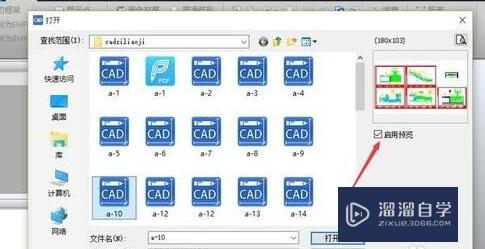
第2步
为了方便打开dwg文件,不麻烦,直接把CAD小, 把dwg文件在桌面直接进来。
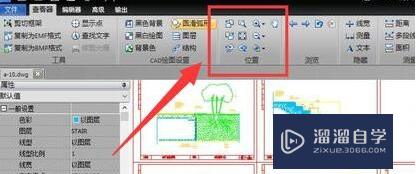
第3步
软件打开之后,这个软件就会自动跳转查看这个功面,然后点击图层这按钮

第4步
这里点击图层之后会现这么一个小面。

第5步
然后呢我们选色彩这一竖。
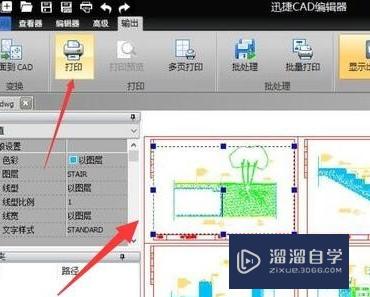
第6步
选择自己要修颜色,然后点击颜色这个小框,会出一个选择颜色的面,选择好之后点击OK就行了,再去看图色是否改变没。

注意/提示
对于“CAD怎么修改图形颜色?”相信小伙伴们都已经认真的看完了,如果大家在过程中遇到问题可以重新再看一遍,学习不是一朝一夕的,需要我们长期的练习。如果大家觉得文章不错可以持续关注溜溜自学哦。
相关文章
距结束 06 天 12 : 15 : 42
距结束 00 天 00 : 15 : 42
首页









